ምን ማወቅ
- በአስተማማኝ ሁናቴ ለመነሳት ሲሞክሩ ወደ ማስነሻ ቅንጅቶች ወይም ABO ስክሪኑ "looped" ከሆኑ እነዚህን ምክሮች ይጠቀሙ።
- አሁን ካላደረጉት ሁሉንም ሌላ የማስጀመሪያ ዘዴ መሞከርዎን ያረጋግጡ።
- ምንም ካልሰራ፣መፍትሄዎቹ የዊንዶውስ ጥገና፣ስርዓት እነበረበት መልስ ወይም የተጠበቁ የዊንዶውስ ፋይሎችን መጠገን ያካትታሉ።
በዊንዶውስ 11፣ 10 እና 8 ያሉት የማስጀመሪያ ቅንጅቶች እና በዊንዶውስ 7፣ ቪስታ እና ኤክስፒ ያሉ የላቀ የማስነሻ አማራጮች ምናሌዎች ዊንዶውስ በመደበኛነት እንዳይጀምር የሚከለክለውን ማንኛውንም ችግር ለማስወገድ በልዩ ሁኔታ በተዘጋጁ መንገዶች ዊንዶውስ እንዲጀምሩ ያግዝዎታል።
ነገር ግን፣ የሚሞክረው እያንዳንዱ አማራጭ ባይሳካ እና ኮምፒውተርዎ ዳግም ሲጀምር ወደ አንዱ ስክሪኖች ቢመለሱስ?
የእርስዎ ፒሲ በአስተማማኝ ሁነታ የማይጀምርባቸው ምክንያቶች
ይህ የማስጀመሪያ ቅንጅቶች loop ወይም የላቀ የማስነሻ አማራጮች loop እንደ እርስዎ የዊንዶውስ ስሪት የሚወሰን ሆኖ ዊንዶውስ የማይጀምርበት የተለመደ መንገድ ነው። ደህንነቱ የተጠበቀ ሁነታ፣ መጨረሻው የታወቀው ጥሩ ውቅር እና ሌሎች የማስጀመሪያ ዘዴዎች ኮምፒውተርዎ ወደ ማስነሻ ቅንጅቶች ወይም ABO ስክሪን ከተመለሰ ይህንን የመላ መፈለጊያ መመሪያ ይከተሉ።
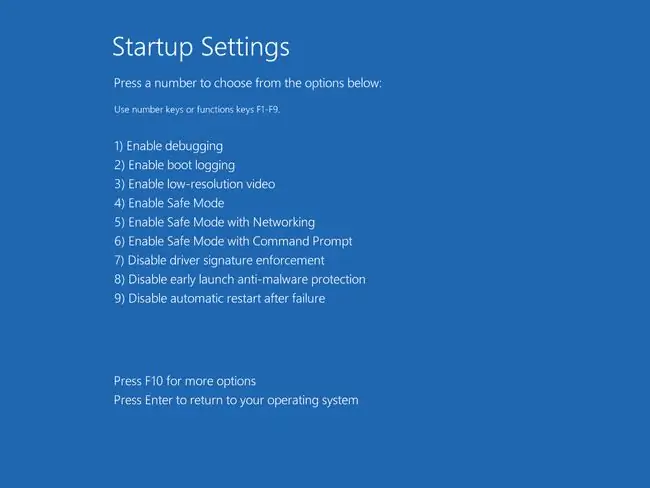
ወደዚህ ሜኑ እንኳን መድረስ ካልቻላችሁ ወደ ዊንዶውስ መግቢያ ስክሪን ደርሰዎታል ወይም የስህተት መልእክት ይመልከቱ፣ለተሻለ መንገድ የማይበራ ኮምፒውተርን እንዴት መላ መፈለግ እንደሚቻል ይመልከቱ። ልዩ ችግርዎን ያስተካክሉ።
በመጀመሪያ መቼቶች ወይም በላቁ የማስነሻ አማራጮች ላይ የሚቆም ኮምፒውተርን እንዴት ማስተካከል ይቻላል
ይህ አሰራር ዊንዶውስ በአስተማማኝ ሁኔታ ለምን እንደማይጀምር ወይም እንደሌሎቹ የዊንዶውስ መመርመሪያ ሁነታዎች ላይ በመመስረት ከደቂቃ እስከ ሰአታት ሊወስድ ይችላል።
ምን ማድረግ እንዳለብዎ እነሆ፡
-
ዊንዶውን በሁሉም የማስጀመሪያ ዘዴዎች ለመጀመር ይሞክሩ። ይህን አስቀድመው አድርገው ሊሆን ይችላል፣ ነገር ግን ካልሆነ፣ ከጅምር ቅንብሮች ወይም የላቀ የማስነሻ አማራጮች ምናሌ የሚገኘው እያንዳንዱ የማስነሻ ዘዴ እንዳለ ይወቁ ምክንያቱም አንድ ወይም ከዚያ በላይ ዊንዶውስ እንዳይጭን የሚከለክሉትን ችግሮች ለማስወገድ ይረዳል፡
- Windows በአስተማማኝ ሁነታ ይጀምሩ
- ዊንዶውስ በመጨረሻው የታወቀ ጥሩ ውቅር ይጀምሩ

Image Windows በመደበኛነት ለመጀመር አማራጩን ይሞክሩ - በጭራሽ አታውቁትም።
እገዛ ለማግኘት ከገጹ ግርጌ ያሉትን ጠቃሚ ምክሮች ይመልከቱ ዊንዶውስ ከላይ ካሉት ሶስት ሁነታዎች በአንዱ ከጀመረ።
-
የዊንዶው ጭነትዎን ይጠግኑ። ዊንዶውስ ያለማቋረጥ ወደ ማስጀመሪያ ቅንጅቶች ወይም የላቀ የማስነሻ አማራጮች ምናሌ እንዲመልስዎት በጣም የተለመደው ምክንያት አንድ ወይም ከዚያ በላይ አስፈላጊ የሆኑ የዊንዶውስ ፋይሎች ስለተበላሹ ወይም ስለጠፉ ነው።ዊንዶውስ መጠገን በኮምፒዩተርዎ ላይ ምንም ሳያስወግዱ ወይም ሳይቀይሩ እነዚህን አስፈላጊ ፋይሎች ይተካቸዋል።

Image በዊንዶውስ 11፣ 10፣ 8፣ 7 እና ቪስታ ውስጥ ይህ የጅምር ጥገና ይባላል። ዊንዶውስ ኤክስፒ እንደ ጥገና ጭነት ይጠቅሰዋል።
የዊንዶውስ ኤክስፒ ጥገና ጭነት በኋለኞቹ የዊንዶውስ ኦፐሬቲንግ ሲስተሞች ላይ ካለው የማስጀመሪያ ጥገና የበለጠ የተወሳሰበ እና ብዙ ተቃራኒዎች አሉት። ስለዚህ፣ የ XP ተጠቃሚ ከሆንክ፣ እነዚህን ሌሎች እርምጃዎች መጀመሪያ እስክትሞክር ድረስ መጠበቅ ትፈልግ ይሆናል።
-
የቅርብ ጊዜ ለውጦችን ለመቀልበስ ከላቁ የማስጀመሪያ አማራጮች ወይም የስርዓት መልሶ ማግኛ አማራጮች እንደ የእርስዎ የዊንዶውስ ስሪት የስርዓት እነበረበት መልስ ያከናውኑ።

Image ዊንዶውስ በአሽከርካሪ፣ በአስፈላጊ ፋይል ወይም በመዝገቡ ላይ በደረሰ ጉዳት ምክንያት ወደ ማስጀመሪያ ቅንብሮች ወይም የላቀ የማስነሻ አማራጮች ምናሌ እየተመለሰ ሊሆን ይችላል። የSystem Restore ኮምፒውተራችሁ በጥሩ ሁኔታ በሰራበት ጊዜ እነዚያን ነገሮች ወደነበሩበት ሁኔታ ይመልሳል፣ ይህም ችግርዎን ሙሉ በሙሉ ሊፈታ ይችላል።
Windows 11፣ 10 እና 8፡ የስርዓት እነበረበት መልስ ከዊንዶውስ ውጭ ከላቁ የማስነሻ አማራጮች ምናሌ ይገኛል።
ዊንዶውስ 7 እና ቪስታ፡ የስርዓት እነበረበት መልስ ከዊንዶውስ 7 እና ቪስታ ውጭ በSystem Recovery Options በኩል የሚገኝ ሲሆን ከዊንዶውስ መጫኛ ዲስክ ሲነሳ በቀላሉ ይገኛል። ዊንዶውስ 7ን እየተጠቀሙ ከሆነ የስርዓት መልሶ ማግኛ አማራጮች እንዲሁ ከ Advanced Boot Options ሜኑ እንደ ኮምፒውተርዎ መጠገን አማራጭ አለ። ሆኖም ይህ በአጠቃላይ ችግርዎ ላይ በመመስረት ላይሰራ ይችላል፣ስለዚህ ከሁሉም በኋላ ወደ መጫኛው ዲስክ መነሳት ሊኖርብዎ ይችላል።
ሌላ አማራጭ ለዊንዶውስ 11፣ 10፣ 8፣ ወይም 7፡ የዊንዶውስ መጫኛ ዲስክ ወይም ፍላሽ አንፃፊ ከሌለዎት ግን ወደ ሌላ ኮምፒዩተር መድረስ ይችላሉ። ከእነዚያ የዊንዶውስ ስሪቶች ውስጥ አንዱ እንደ ቤት ውስጥ ወይም ጓደኛ ፣ ይህንን እርምጃ በተሰበረው ኮምፒተርዎ ላይ ለማጠናቀቅ ሊጠቀሙበት የሚችሉትን የጥገና ሚዲያ መፍጠር ይችላሉ።የዊንዶውስ 7 ሲስተም ጥገና ዲስክ እንዴት መፍጠር እንደሚቻል ወይም የዊንዶው መልሶ ማግኛ ድራይቭን ለመማሪያዎች እንዴት መፍጠር እንደሚቻል ይመልከቱ።
Windows XP እና እኔ ተጠቃሚዎች፡ ይህ የመላ መፈለጊያ አማራጭ እርስዎን አይመለከትም። የስርዓት እነበረበት መልስ ከዊንዶውስ ቪስታ መለቀቅ ጀምሮ ከሚነሳ ዲስክ እንዲገኝ ተደርጓል።
-
የተጠበቁ የዊንዶውስ ፋይሎችን ለመጠገን የSystem File Checker ትዕዛዙን ተጠቀም። ከስርዓተ ክወና ጋር የተያያዘ የተበላሸ ፋይል የጀማሪ ቅንብሮችን ወይም የላቀ የማስነሻ አማራጮችን ሜኑ እንዳያልፍ እየከለከለዎት ሊሆን ይችላል እና የ sfc ትዕዛዙ ችግሩን ሊፈታው ይችላል።
አሁን ዊንዶውን ማግኘት ስለማይችሉ ከላቁ የማስነሻ አማራጮች (Windows 11፣ 10 እና 8) ወይም የስርዓት መልሶ ማግኛ አማራጮች (ዊንዶውስ 7 እና ቪስታ) ካለው የትዕዛዝ ጥያቄ ላይ ይህን ትዕዛዝ ማስፈጸም ያስፈልግዎታል።. እነዚህን የመመርመሪያ ቦታዎች ስለማግኘት ከላይ ያሉትን ማስታወሻዎች ይመልከቱ።
Windows XP እና እኔ ተጠቃሚዎች፡ እንደገና፣ ይህ የመላ መፈለጊያ አማራጭ ለእርስዎ አይገኝም። የስርዓት ፋይል አራሚ የሚገኘው በእርስዎ ስርዓተ ክወና ውስጥ ከዊንዶውስ ውስጥ ብቻ ነው።
ዕድሉ በደረጃ 2 የሞከሩት የዊንዶውስ ጥገና ካልሰራ ይሄም አይሰራም፣ነገር ግን በቀጣይ በሃርድዌር ላይ ያተኮረ መላ መፈለግን ግምት ውስጥ ማስገባት ተገቢ ነው።
-
CMOSን ያጽዱ። በማዘርቦርድዎ ላይ ያለውን ባዮስ ማህደረ ትውስታን ማጽዳት የ BIOS መቼቶችን ወደ ፋብሪካ ነባሪ ደረጃቸው ይመልሰዋል። የBIOS የተሳሳተ ውቅረት ዊንዶውስ በአስተማማኝ ሁነታ እንኳን የማይጀምርበት ምክንያት ሊሆን ይችላል።
CMOSን ማጽዳት የዊንዶውስ ጅምር ችግርን የሚቀርፍ ከሆነ፣በባዮስ ውስጥ የሚያደርጓቸው ለውጦች አንድ በአንድ መጠናቀቁን ያረጋግጡ፣ስለዚህ ችግሩ ከተመለሰ የትኛው ለውጥ እንደፈጠረ ማወቅ ይችላሉ።
-
ኮምፒዩተራችሁ ከሶስት አመት በላይ ከሆነ ወይም ረዘም ላለ ጊዜ ከጠፋ የCMOS ባትሪውን ይተኩ።
CMOS ባትሪዎች ርካሽ ናቸው፣ እና ክፍያ የማያስጠብቅ በዊንዶውስ ጅምር ሂደት ሁሉንም አይነት እንግዳ ባህሪያትን ሊያስከትል ይችላል።
-
የእርስዎን ማግኘት የሚችሉትን ሁሉ እንደገና ያስቀምጡ። ዳግም ማቀናበር በኮምፒዩተርዎ ውስጥ ያሉትን የተለያዩ ግንኙነቶች እንደገና ይቋቋማል እና ዊንዶውስ በላቁ የማስነሻ አማራጮች ወይም የማስጀመሪያ ቅንጅቶች ስክሪን ላይ እንዲጣበቅ የሚያደርገውን ችግር ሊያጸዳው ይችላል።
የሚቀጥለውን ሃርድዌር እንደገና ለማስቀመጥ ይሞክሩ እና ዊንዶውስ በትክክል ይጀምር እንደሆነ ይመልከቱ፡
- ሁሉንም የውስጥ ውሂብ እና የሃይል ኬብሎች ዳግም ያስቀመጥ
- የማህደረ ትውስታ ሞጁሎችን እንደገና ያቀናብሩ
- ማንኛውም የማስፋፊያ ካርዶችን እንደገና ያስቀምጡ
የእርስዎን ኪቦርድ፣አይጥ እና ሌሎች ውጫዊ መሳሪያዎች ይንቀሉ እና እንደገና ያያይዙ።
-
RAMን ይሞክሩት። ከኮምፒዩተርህ ራም ሞጁሎች አንዱ ካልተሳካ ኮምፒውተርህ እንኳን አይበራም። ነገር ግን፣ ማህደረ ትውስታ በዝግታ አይሳካም እና እስከ አንድ ነጥብ ድረስ ብዙ ጊዜ ይሰራል።
የስርዓትዎ ማህደረ ትውስታ ካልተሳካ ዊንዶውስ በማንኛውም ሁነታ መጀመር ላይችል ይችላል።
የማስታወሻ ሙከራው ምንም አይነት ችግር ካጋጠመው በኮምፒውተርዎ ውስጥ ያለውን ማህደረ ትውስታ ይተኩ።
ደረጃ 9 እና 10 (ከታች) ዊንዶውስ በ Startup Settings ወይም Advanced Boot Options ሜኑ ላይ ተጣብቆ እንዲቆይ ለማድረግ የበለጠ ከባድ እና አጥፊ መፍትሄዎችን ያካትታሉ። ከዚህ በታች ከተዘረዘሩት መፍትሄዎች ውስጥ አንዱ ችግርዎን ለማስተካከል አስፈላጊ ሊሆን ይችላል, ነገር ግን እስከዚህ ነጥብ ድረስ በመላ ፍለጋዎ ውስጥ በትጋት ካልሰሩ, ከላይ ካሉት ቀላል መፍትሄዎች አንዱ እንዳልሆነ በእርግጠኝነት ማወቅ አይችሉም. ትክክል አንድ።
-
ሀርድ ድራይቭን ይሞክሩት። በሃርድ ድራይቭዎ ላይ ያለው አካላዊ ችግር ዊንዶውስ በሚፈለገው መልኩ የማይጀምርበት ምክንያት ሊሆን ይችላል። መረጃን በትክክል ማንበብ እና መፃፍ የማይችል ሃርድ ድራይቭ ኦፐሬቲንግ ሲስተም በትክክል መጫን አይችልም - ደህንነቱ የተጠበቀ ሁነታ እንኳን።
ፈተናዎችዎ ስህተት ካዩ ሃርድ ድራይቭዎን ይተኩ። ሃርድ ድራይቭን ከተተካ በኋላ ንጹህ ጭነት ማከናወን ያስፈልግዎታል።
የእርስዎ ሃርድ ድራይቭ ፈተናዎን ካለፈ ሃርድ ድራይቭ በአካል ጥሩ ነው፣ስለዚህ የችግርዎ መንስኤ ከዊንዶው ጋር መሆን አለበት፣ይህ ከሆነ ቀጣዩ እርምጃ ችግሩን ይቀርፋል።
- የዊንዶውስ ንፁህ ጭነትን ያከናውኑ። የዚህ አይነት መጫኛ ዊንዶውስ የተጫነበትን ድራይቭ ያጠፋዋል ከዚያም ኦፕሬቲንግ ሲስተሙን ከባዶ ይጭነዋል።
ጠቃሚ ምክሮች እና ተጨማሪ መረጃ
ዊንዶውስ በአንድ ወይም በብዙ የSafe Mode አማራጮች ውስጥ የሚጀምር ከሆነ፣ ግን ያ ነው፣ በዚህ ገጽ ላይ ያሉትን የመላ መፈለጊያ እርምጃዎች ይቀጥሉ፣ ይህም ለSafe Mode መዳረሻዎ ምስጋናውን ለማጠናቀቅ ትንሽ ቀላል ይሆናል።
የመጨረሻው የታወቀ ጥሩ ውቅርን ካነቃ በኋላ ዊንዶውስ ከጀመረ፣ ኮምፒውተራችሁ በትክክል ከጀመረ በኋላ የተደረገ አንዳንድ ለውጦች ይህንን ችግር ፈጥረዋል፣ እና ተመሳሳይ ለውጦች ከተደረጉ ስህተቱ ሊመለስ ይችላል። ተመሳሳዩን ችግር እንደገና ከመፍጠር መቆጠብ ከቻሉ ምንም የሚሠራው ነገር የለም፣ እና ሁሉም ነገር ደህና መሆን አለበት።
ዊንዶውስ በዝቅተኛ ጥራት ቪዲዮ የነቃ ከሆነ ከጀመረ የኮምፒዩተርዎ ቪዲዮ ካርድ ብልጭ ድርግም የሚል ትልቅ እድል አለ፡
- በመጀመሪያ የስክሪኑን ጥራት ወደ ምቹ ነገር ለማስተካከል ይሞክሩ እና ችግሩ ከተወገደ ይመልከቱ። ካልሆነ ወደሚቀጥለው ደረጃ ይሂዱ።
- ከሌላ ኮምፒውተር የሚሰራ ሞኒተር ተበደሩ እና ይሞክሩት።
- ሹፌሮችን ወደ ቪዲዮ ካርዱ ያዘምኑ።
- የኮምፒዩተራችሁን ሚሞሪ ፈትኑ እና ፈተናዎች ማንኛውንም ችግር ካዩ ሚሞሪውን ይተኩ።
- ቪዲዮ ካርዱን ይተኩ ወይም ቪዲዮዎ በማዘርቦርድ ውስጥ ከተጣመረ የቪዲዮ ካርድ ያክሉ።
FAQ
አስተማማኝ ሁነታን እንዴት አጠፋለሁ?
ከደህንነት ሁነታ ለመውጣት በዊንዶውስ 10 ውስጥ ጀምር ን ይክፈቱ፣ ኃይል > ዳግም አስጀምር ። በአንድ ዑደት ውስጥ ከተጣበቁ የሩጫ መገናኛ ሳጥኑን ለመክፈት አሸነፍ+ R ን ይምረጡ፣ MSConfig ፣ እና Safe Bootን በቡት ትር ላይ ምልክት ያንሱ።
እንዴት Outlookን በአስተማማኝ ሁነታ መክፈት እችላለሁ?
Outlook በአስተማማኝ ሁነታ ለመክፈት የ Ctrl ቁልፉን ተጭነው ይያዙ እና Outlook በ ውስጥ መክፈት እንደሚፈልጉ ለማረጋገጥ አዎ ን ይምረጡ። አስተማማኝ ሁነታ. ወይም አሸነፍ+ R ይጫኑ እና outlook.exe /አስተማማኙ ያስገቡ። ያስገቡ።
ማክን በአስተማማኝ ሁነታ እንዴት እጀምራለሁ?
የእርስዎን ማክ ደህንነቱ የተጠበቀ የማስነሻ አማራጭ ለመጠቀም ማክዎን ይዝጉ፣ የ Shift ቁልፍ ተጭነው ይያዙ እና ማክን ያስጀምሩት። የመግቢያ መስኮቱን ወይም ዴስክቶፕን ሲያዩ የ Shift ቁልፉን ይልቀቁ።






